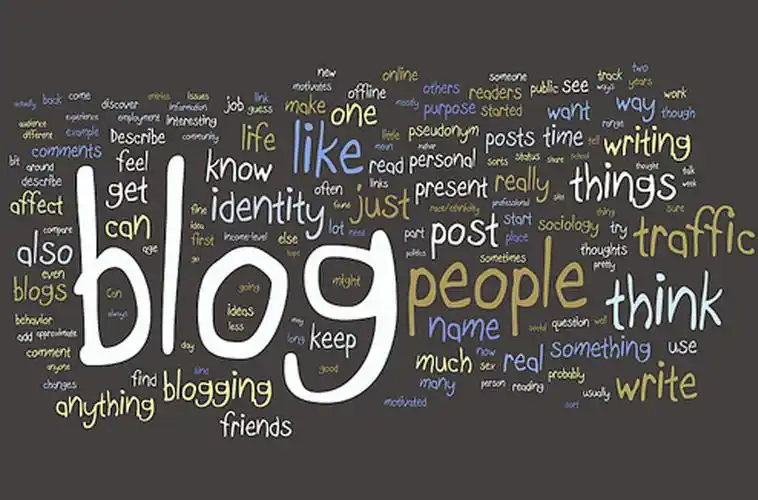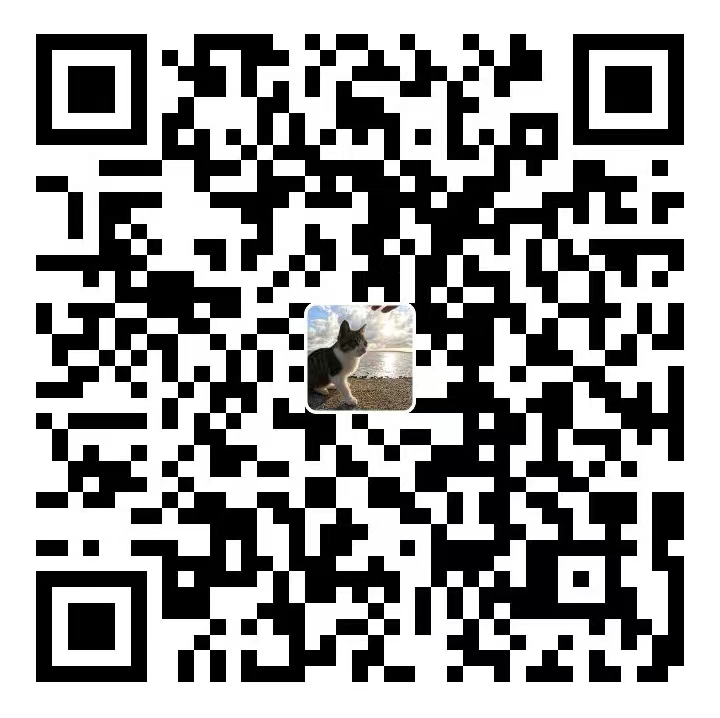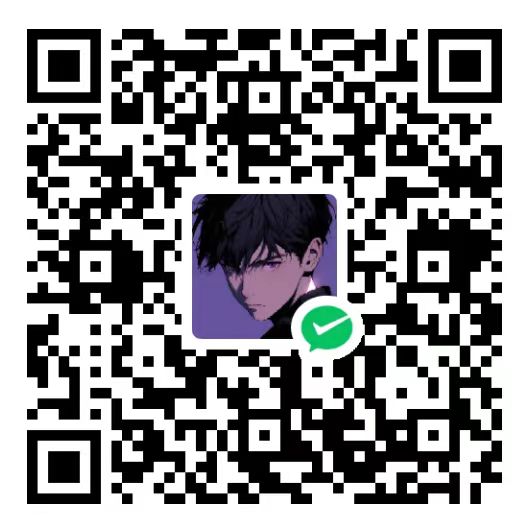键盘消息
键盘消息的分类
- WM_KEYDOWN :按键被按下时产生。
- WM_KEYUP :按键被放开时产生。
- WM_SYSKEYDOWN :系统按键被按下时产生,比如:ALT、F10等。
- WM_SYSKEYUP :系统按键放开时产生。
- 附带信息:
- WPARAM :按键的 Virtual Key Code(虚拟键码),虚拟键码是操作系统定义的一组唯一标识不同键的整数值,用来表示每个键盘键的抽象标识。虚拟键码与具体的物理键盘码(如扫描码)或字符不同,它不依赖于特定的键盘布局。应用程序通过检查wParam的值可以得知是哪个键被按下了,然后可以进行相应的处理逻辑。因为虚拟键码是统一的跨越不同键盘布局的标识符,这样设计帮助开发者编写跨平台和可移植的应用程序。
- LPARAM :按键的参数,例如按下的次数
- 附带信息:
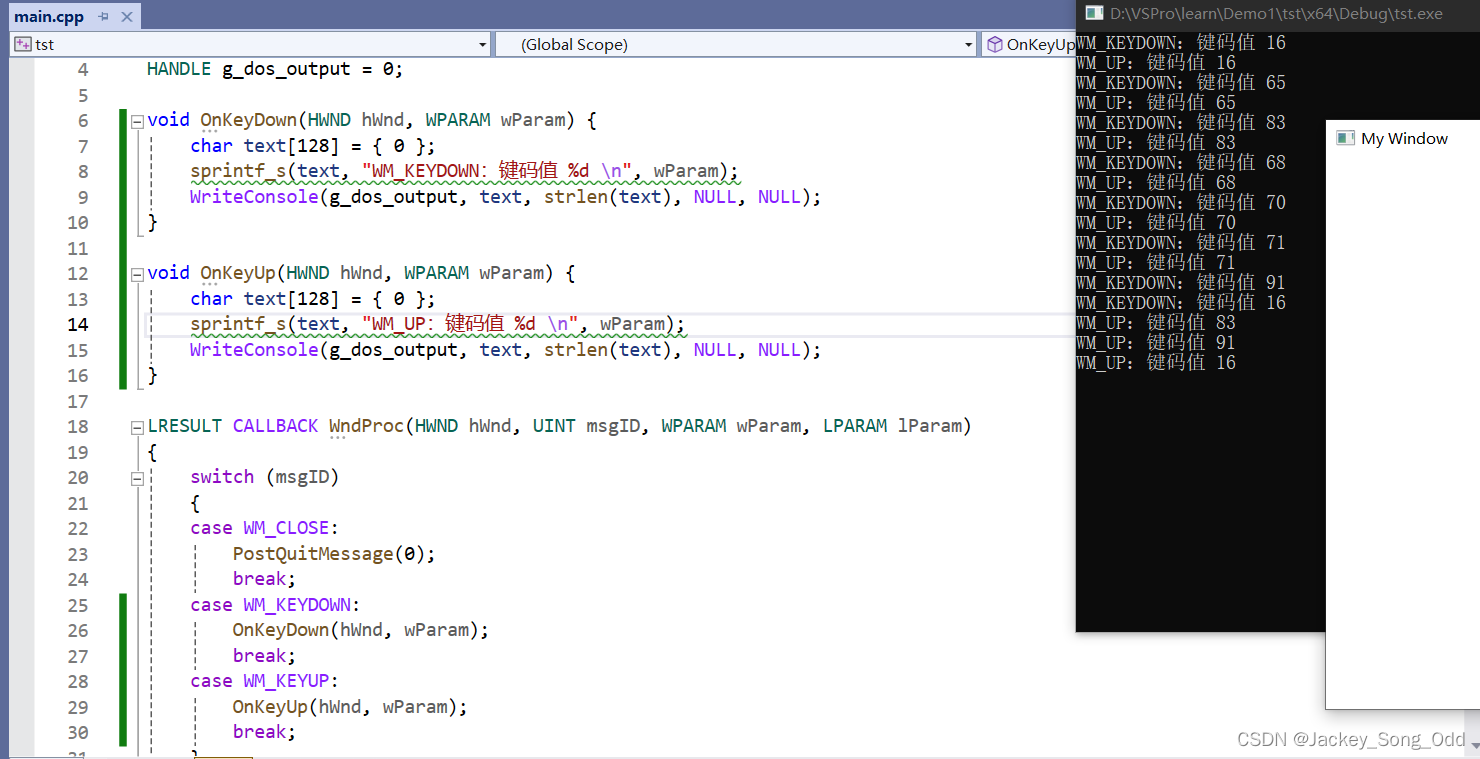
- 按下一个按键并松开,会产生一个 WM_KEYDOWN 消息和一个 WM_KEYUP 消息(成对出现)。
- 按下一个按键不松开,会连续产生 WM_KEYDOWN 消息,知道松开时会产生 一个 WM_KEYUP 消息。
- 无论大小写锁定键是否被打开,按下相同的字母时键码值是一样的,意味着单凭键码值无法区分大小写,所以按键消息需要翻译,以区分大小写。
- 在Windows系统上,
Alt键和F10键,这俩按键是系统按键,需要用WM_SYSKEYDOWN和WM_SYSKEYUP。
WM_CHAR 字符消息
- TranslateMessage() 在转换
WM_KEYDOWN消息时,对于可见字符可以产生WM_CHAR消息,不可见字符无此消息。 - 附带信息:
- WPARAM :输入字符的 ASCII 码值。
- LPARAM :按键的相关参数。
1 | //TranslateMessage伪代码 |
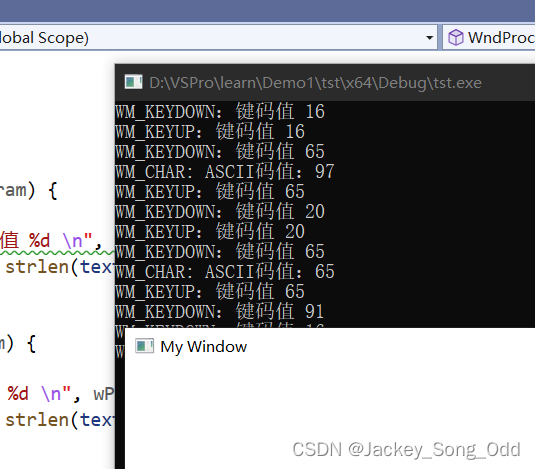
- CapsLock 键没有打开时,按下键盘
A键 产生的WM_CHAR消息的 wParam 值为 小写字母a的ASCII码值97。按下 CapsLock 键(键码值20)后,再按下键盘A键,产生的WM_CHAR消息的 wParam 值为 大写字母A的ASCII码值65。
鼠标消息
鼠标基本消息:
- WM_LBUTTONDOWN :鼠标左键按下。
- WM_LBUTTONUP :鼠标左键抬起。
- WM_RBUTTONDOWN :鼠标右键按下。
- WM_RBUTTONUP :鼠标右键抬起。
- WM_MOUSEMOVE :鼠标移动消息。
双击消息:
- WM_LBUTTONDBLCLK :左键双击。
- WM_RBUTTONDBLCLK :鼠标右键双击。
==使用双击消息需要在注册窗口类时增加== CS_DBLCLKS ==风格,否则无论鼠标表点击得多么快都是多次单击。==
滚轮消息:
- WM_MOUSEWHEEL
鼠标消息附带信息
wParam :其他按键的状态,例如Ctrl / Shift 等。
lParam :鼠标的位置,窗口客户区坐标系。
- LOWORD x坐标位置
- HIWORD y坐标位置
一般情况下鼠标按下 / 抬起 成对出现。在鼠标移动过程中,会根据移动速度产生一系列的 WM_MOUSEMOVE 消息。
1 | case WM_LBUTTONDOWN: |
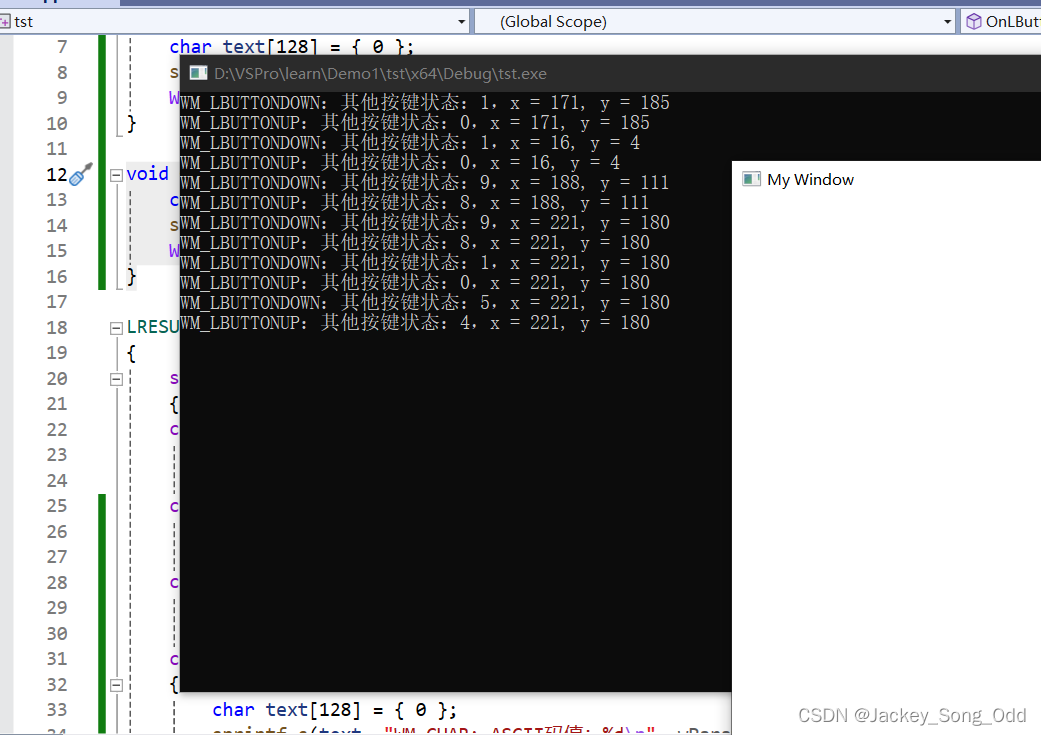
鼠标左键按下时,wParam 值为1,按住 Ctrl 同时按下鼠标左键 wParam 值为 1+8 = 9,松开时 wParam 值为 9 - 1 = 8。
双击: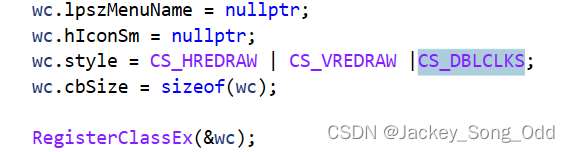

滚轮的附带信息:
- wParam
- LOWORD :其他键的状态。
- HIWORD :滚轮的偏移量,通过正负表示滚轮方向。
- lParam,坐标原点为屏幕原点下的鼠标当前位置。
- LOWORD :x 坐标。
- HIWORD :y坐标。
1 | case WM_MOUSEWHEEL: |
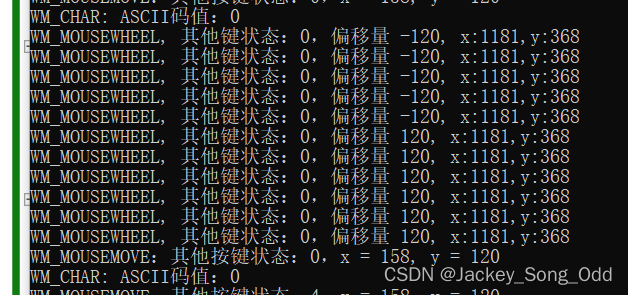
滚轮的距离以 120 为单位,往前滚动是正数,往后滚动是负数。
定时器消息 WM_TIMER
- 产生时间:
在程序中创建定时器,当到达指定时间时,定时器会向程序发送一个WM_TIMER消息。定时器的经度是毫秒级,但是准确度很低。例如设置的时间是1000ms后,但是可能会在非1000m后到达。 - 附带信息:
wParam :定时器ID。
lParam :定时器处理函数指针。
定时器消息其实由 GetMessage() 发送,在前面的文章中提到过,因为 GetMessage() 函数做的事情特别多,特别忙碌,所以定时器消息不是很准,但误差也不会太大,通常也就几毫秒。
WM_TIMER消息的应用范围如下:
定时器功能:WM_TIMER消息通常与SetTimer函数一起使用,用于创建定时器。当定时器到达设定的时间间隔时,系统会发送WM_TIMER消息给窗口,从而触发相应的处理逻辑。开发者可以在接收到WM_TIMER消息时进行特定的操作,比如更新UI界面、执行一段代码等。
动画效果:WM_TIMER消息可以用于实现一些简单的动画效果,例如平滑的滚动、闪烁等。通过定时器不断发送WM_TIMER消息,可以控制界面元素的变化,从而营造出动态的视觉效果。
定时任务:WM_TIMER消息也可以用于执行定时任务,比如定时检查网络连接状态、定时备份数据等。通过设置定时器并处理WM_TIMER消息,可以实现定时执行任务的功能。
总的来说,WM_TIMER消息主要用于定时器相关的功能,可以帮助开发者管理定时事件、实现动画效果以及执行定时任务等操作。
创建销毁定时器
- 创建定时器:
1
2
3
4
5
6UINT_PTR SetTime(
HWND hWnd, //定时器窗口句柄
UINT_PTR nIDEvent, //定时器ID
UINT uElapse, //时间间隔
TIMERPROC lpTimerFunc //定时器处理函数指针(一般不使用,为NULL)
}; //创建成功,返回非0 - 关闭定时器: 实验:在窗口创建之后显示之前创建两个定时器,一个每隔1秒触发,一个每个两秒触发,每次触发打印定时器的ID。
1
2
3
4BOOL KillTimer(
HWND hWnd, //定时器窗口句柄
UINT_PTR uIDEvent //定时器ID
};运行结果:每产生一个定时器2就会产生两个定时器1。1
2
3
4
5
6
7
8
9
10
11
12
13
14
15
16
17
18
19
20
21
22case WM_CREATE: //WM_CREATE消息产生时间即窗口创建成功显示之前
SetTimer(hWnd, 1, 1000, NULL);
SetTimer(hWnd, 2, 2000, NULL);
//定时器创建成功后开始计时,设定的时间之后就会触发WM_TIMER消息
break;
case WM_TIMER: //处理定时器触发
OnTimer(hWnd, wParam); //调用OnTimer()函数处理
break;
//OnTimer()函数内容如下:
void OnTimer(HWND hWnd, WPARAM wParam) { //这里传进来的wParam是定时器的ID
/*switch(wParam){
case 1:
break;
case 2:
break;
}*/ //一般对定时器的ID wParam使用switch语句,对不同的定时器ID做不同的处理
char txt[128] = { 0 };
sprintf_s(txt, "WM_TIMER: 定时器ID=%d\n", wParam);
WriteConsole(g_dos_output, txt, strlen(txt), NULL, NULL);
}
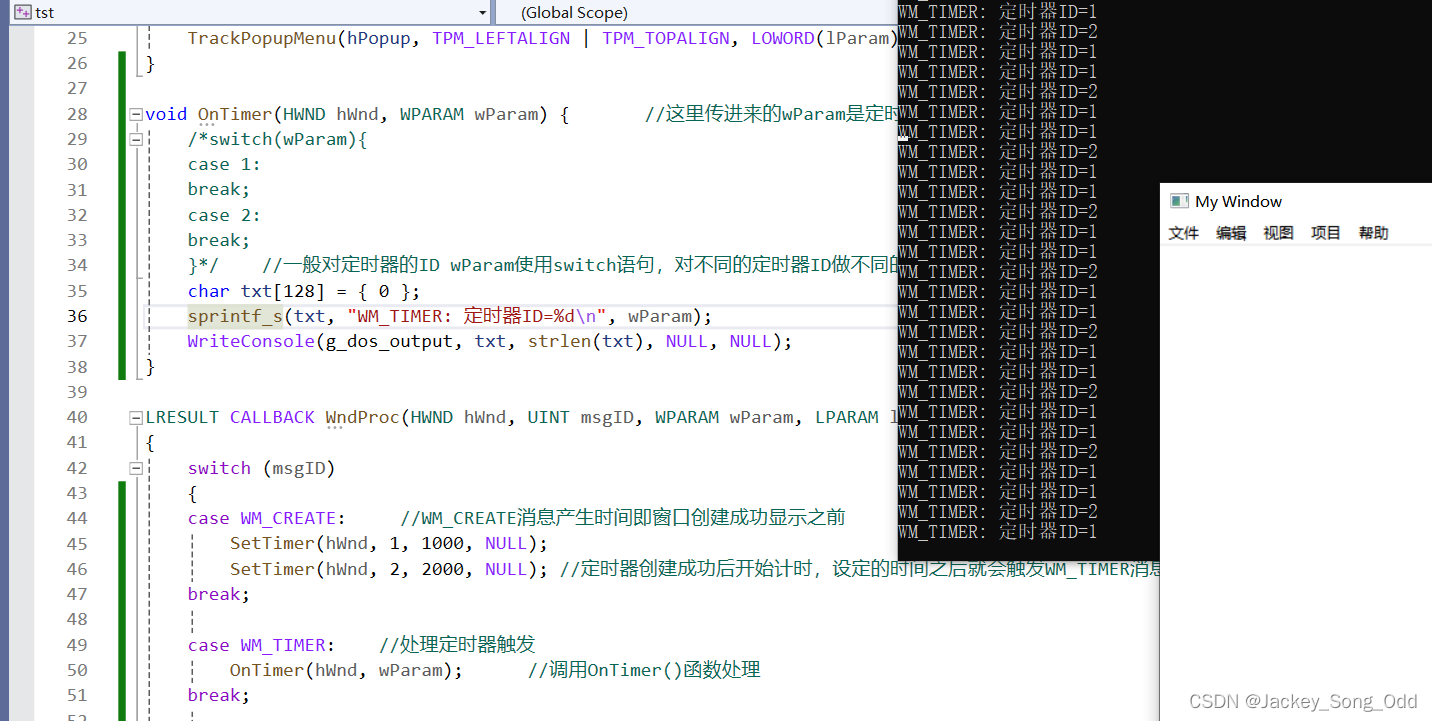
菜单资源
菜单分类:
- 窗口的顶层菜单(窗口顶层一长条,新建、编辑等)
- 弹出式菜单(右键点击弹出,顶层菜单被点击弹出)
- 系统菜单(点击窗口图标弹出)
HMENU 类型表示菜单句柄,ID表示菜单项。
资源相关
- 资源脚本文件 :*.rc 文件,描绘资源文件的脚本代码。
- 编译器:RC.exe,用来编译资源脚本文件。
.c / cpp 文件经过 CL.exe 编译器编译成 .obj 文件,.rc 文件经过 RC.exe 编译成 .res 文件,.obj 文件和 .res 文件经过链接器 LINK.exe 链接成最终可执行文件 .exe。
菜单资源使用
添加菜单资源
加载菜单资源
- 注册窗口类时设置菜单
- 创建窗口传参设置菜单
- 在主窗口 WM_CREATE 消息中利用 SetMenu 函数设置菜单
加载菜单资源:
1
2
3
4HMENU LoadMenu(
HINSTANCE hInstance, //handle to module
LPCTSTR lpMenuName //menu name or resource identifier
);
添加资源文件:
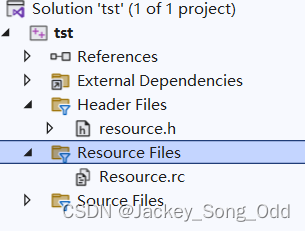
添加资源:

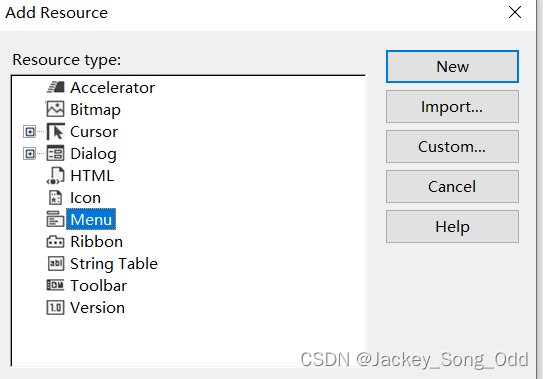
编辑菜单:
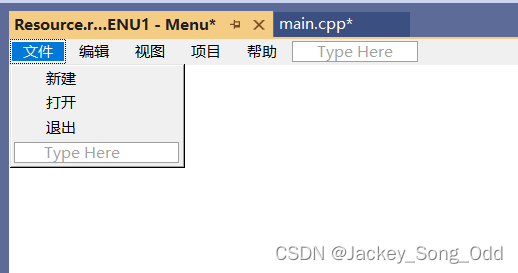
顶层的 文件 编辑 视图 项目 帮助 这些并没有ID,因为点击它们就做一件事情——弹出下拉框,而下拉框里面的每一项都有一个 ID ,以区分鼠标点击的哪一个内容。
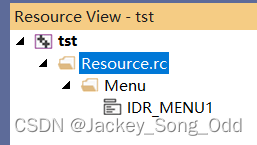
菜单资源ID:IDR_MENU1。
Resource.rc 文件内容:
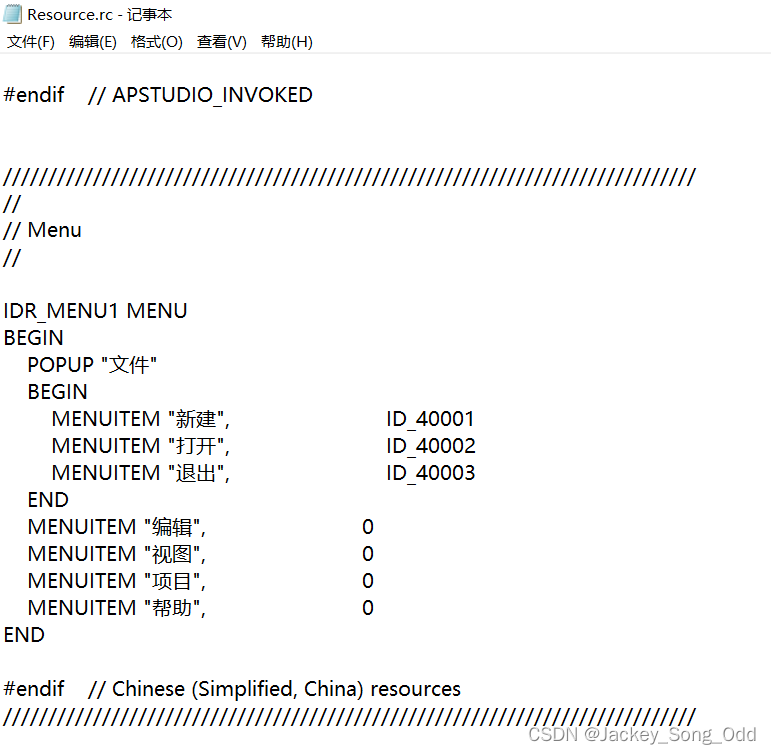
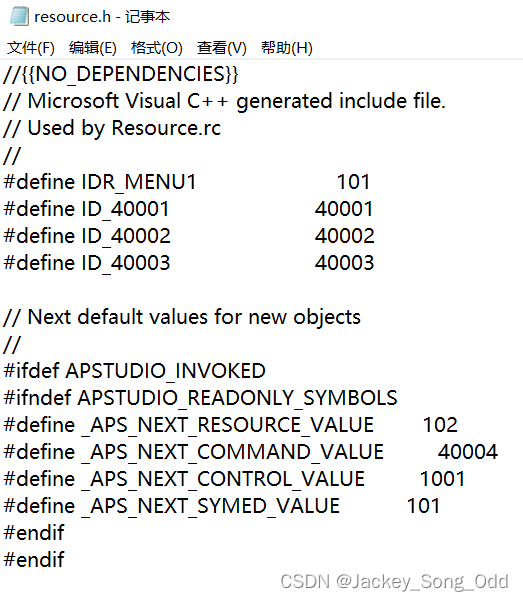
添加菜单到窗口中:
方法一:在注册窗口类时添加菜单。
1 |
|
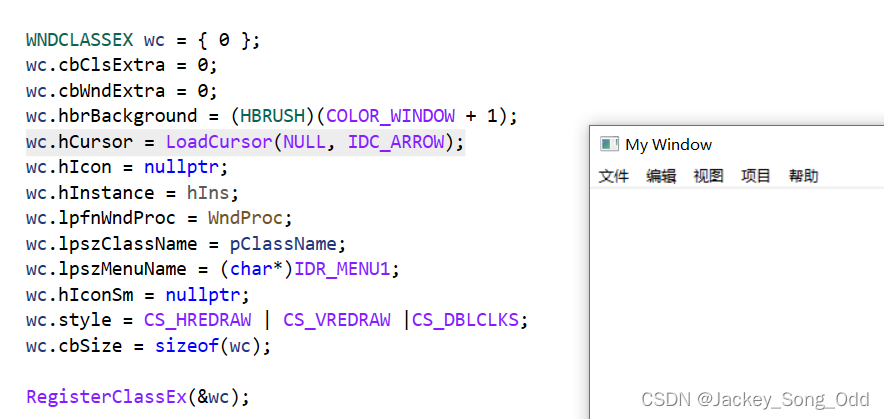
方法二:在创建窗口时添加菜单(倒数第三个参数,注意是菜单的句柄不是菜单ID)
1 | //创建窗口时添加菜单: |
使用 LoadMenu() 函数来加载菜单的句柄。项目编译成功后,菜单资源也就在可运行文件.exe 中,在运行该可执行文件时,可执行文件又被加载到内存,通过 hInstance 可以找到当前进程所在的内存,再用菜单资源的ID可以找到菜单所在内存的句柄。
方法三:在主窗口 WM_CREATE 消息中利用 SetMenu 函数设置菜单。
1 | case WM_CREATE: |
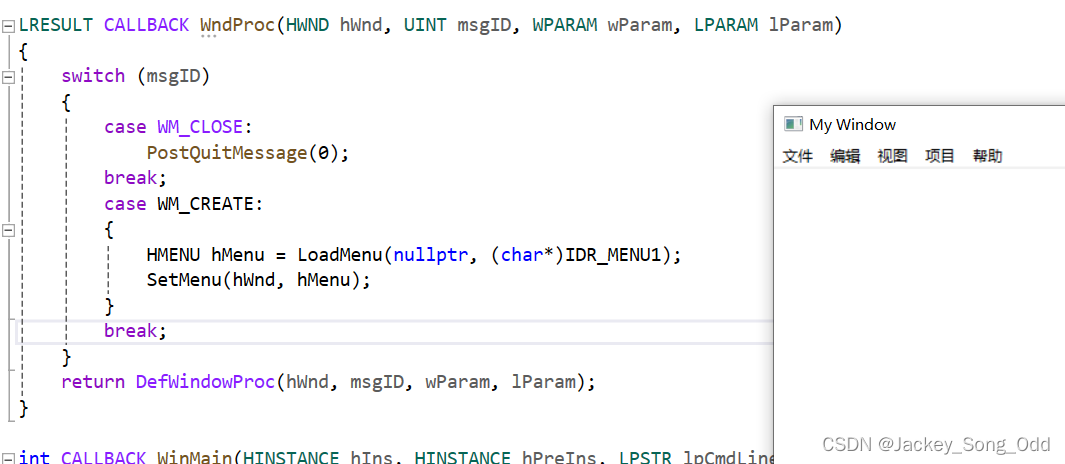
命令消息的处理 WM_COMMAND
附带信息:
LOWORD(wParam) 菜单项的ID。
1 | //WndProc 的 switch语句添加以下代码: |
运行结果:
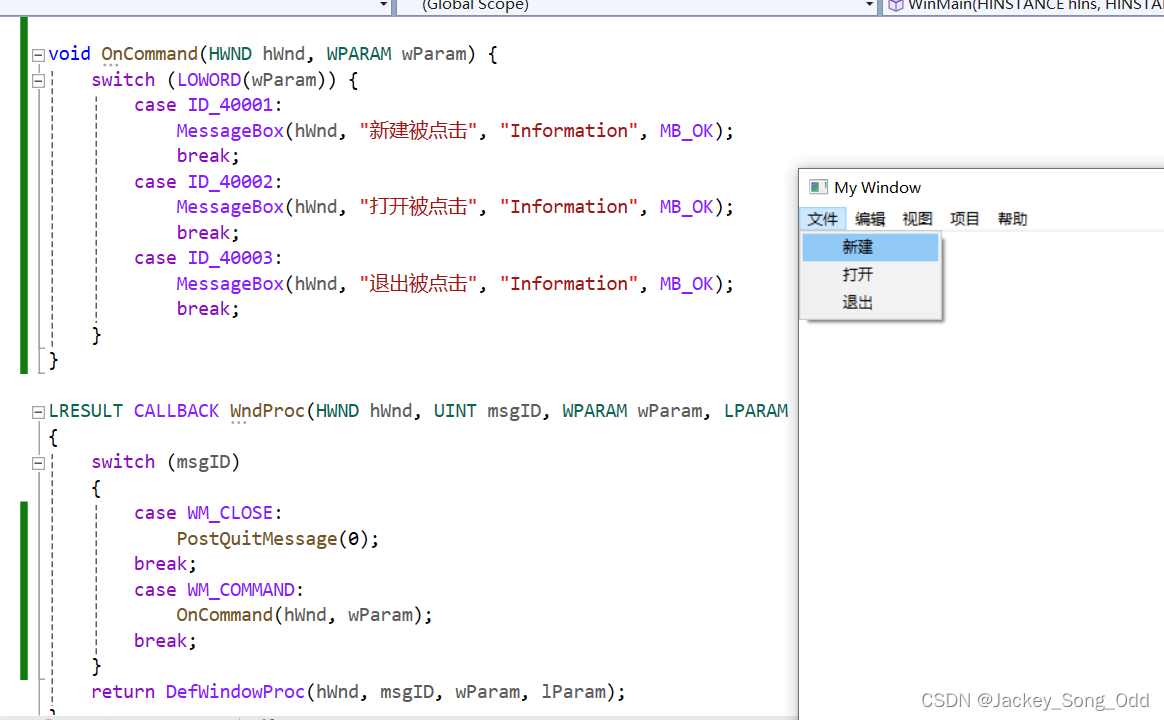
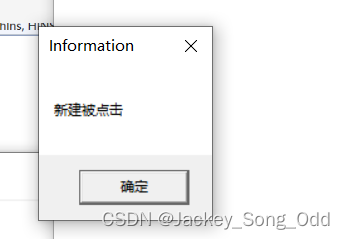
上下文菜单
- 显示上下文菜单:
1
2
3
4
5
6
7
8
9BOOL TrackPopupMenu(
HMENU hMenu, //菜单句柄
UINT uFlags, //显示方式
int x, //水平位置,屏幕坐标系下
int y, //垂直位置,屏幕坐标系下
int nReserved, //保留参数,必须为0
HWND hWnd, //处理菜单消息的窗口句柄
CONST RECT *prcRect //NULL 忽略
}; //TrackPopupMenu 是阻塞函数
使用:
1 | case WM_RBUTTONUP: //右键弹起时显示上下文菜单 |
运行:
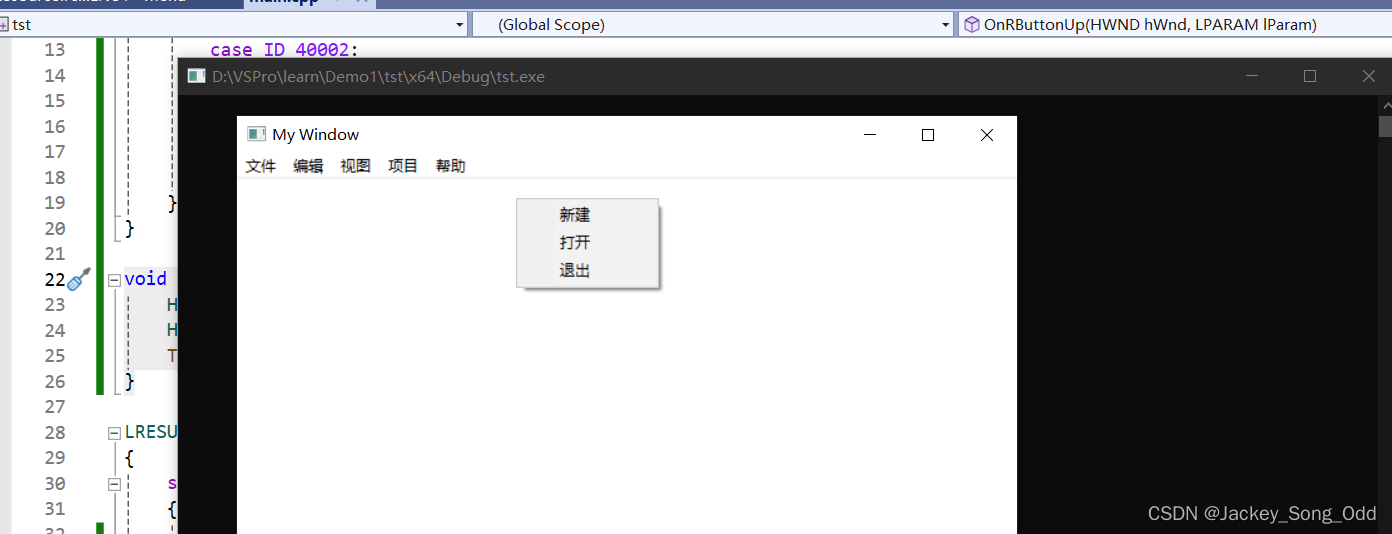
或者使用专门的显示上下文菜单的消息:
- WM_CONTEXTMENU :鼠标右键抬起来 WM_RBUTTONUP 消息之后产生。
- wParam :右键点击的窗口句柄。
- lParam :LOWORD,x 坐标,屏幕坐标系;HIWORD,y 坐标,屏幕坐标系。
1 |
|
后续更新… …